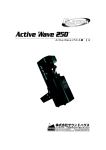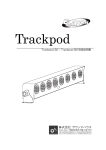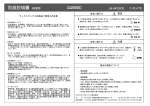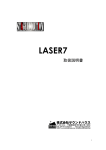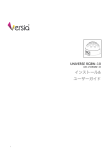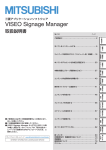Download c廿op.d
Transcript
ATT ○ c廿op.d ■■■ on﹃○℃・由w6 ○ctopodSO/Octopod5○取扱説明書 併序IBP utllf勘 瞳 繊 … 参 一 = 琴 蓉 霧罐 髭_l… 二−ず 鯵 雲霧 参 彫 剰 &ぜ里 緬繍社サ 繍駕職灘"” 悪ドハ懸 はじめに この度はELATIONOctopodをご購入頂き、誠に有り難うございます。 本製品は100万種類もの色を発光することが可能なLED照明システムです。DMXコントローラー を本体に接続し、様々な照明エフェクトを操作することが可能です。本製品の性能を最大限に 発揮させ、末永くお使い頂く為に、ご使用になる前にこの取扱説明書を必ずお読み下さい。また 不明な点が生じた場合に備え、保証書と一緒に大切に保管して下さい。 安全上のご注意 感電、火災の危険性を最小限におさえる為に、雨天や高湿度の状況下で本製品を使用す ● ひ ●●●● ることはおやめ下さい。 水などの液体を本体表面にこぼしたり、本体内部にかけたりしない様ご注意下さい。 定格電圧AC100V,50/60Hzでご使用下さい。 損傷、断線した電源ケーブルを使用することはおやめ下さい。 アースピンは本体内部回路がショートした際に感電、火災の危険性を抑える役割をします。 ●●●● 電源ケーブルのアースピンを取り除くことは絶対におやめ下さい。 どのような状況においても本体のカバーを外さないで下さい。 必ず風通しの良い、壁から約15センチ以上離れた場所に設置して下さい。 本体に損傷がある場合は本製品の使用をやめて下さい。 本製品は屋内でのみ使用可能です。屋外で使用した場合保証対象外になりますので予め ●●●● ご了承下さい。 長期間本製品を使用しない場合は電源ケーブルをコンセントから外して下さい。 電源ケーブルは踏まれたり、物に挟まれたりしないようご注意下さい。 本製品はラジエーター、ストーブ等の熱源から離して使用して下さい。 本製品に異常を感じた時は速やかに使用を中止し、販売店又は正規代理店にお問い 合わせ下さい。 ●●●●●● ■季 。 口叩 付属 OctopodLED灯体×8 DC/信号ケーブル×8 PixelDrive8コントローラー/DMXインターフェース(Octopod30) PixelDriveXコントローラー/DMXインターフェース(Octopod80) 電源ケーブル 取扱説明書 ※DMXコントローラー、DMXケーブルは付属しておりません。 1 基本設定 Octopodの灯体を付属のDC/信号ケーブルを使って接続し、以下の図に従って灯体のアドレスを 設定して下さい。 Octopod30 2 1 爵 q LL座 篭 鴎 4 3 ノ F1 扉︾ ロ ! 霧 圃 爵 7 8 藤 陵 ? 雪耐 5 6 守浜唾 罷咽 E ‘ 〃 一 固逼睡睡 OciOpod" l 鰹 司黙g 鞠1 W階. 2 崎 フロント/サイドパネル機能 OctmodW 』■】咽: ー 一 ■■■■■ │■■ I 電源オン/オフ DMX-512出力 0 亡 AC電源 一一一 一 DMX-512入力 ■■■■■■ DC/信号出力 仁 マイク ー ● オーディオ入力感度調整 ‐ ロロ nu 剛 一一 − ■■■■ チエース・フエードタイムを0100%の 範囲で鯛節してください, │■■ ・卓 こ﹃一 ・卓 S ■ロ■ チェース・スピードをI…5”/分の 範囲で鯛節してください, Oct中。d" L 【 ■ 】 Q 】 弓 ロ画 ■■ ■■■ 一一一 ■■■ ‐ 心 仁 可 鶏 正] 一一 I■■ ル 一 範囲で調節してくださいc 1−−.mand《耐、 ■■■I 一酉 一一一 卓画 範囲で鯛節してください翁 b 日 チェース・スピードを1-500/分の 3 スタンドアローン機能 PixelDrive8のフロントパネルに以下の4つのボタンが搭載されています。 O O△ ▼ UPDOWN MODEF/S CHASEメニューに入る為にMODEボタンを押して下さい。 UPボタンとDOWNボタンを使ってチエース1∼9を選択して下さい。チエース 1∼8はFADEとSPEEDで設定された値に基づき動作し、チエース9を選択 するとサウンドアクティブ機能に設定されます。 FADEとSPEED値を設定するにはF/Sボタンを押して下さい。 一 F1 Ⅱ■■■■■ 日田 ■■■■■■■■ | ’ ー CHASEFADETIMEを0∼100%の範囲で設定します。 ■■ 可 CHASESPEEDを1∼500ステップ/分の範囲で設定します。 I 一 MANUALCOLORMIXINGメニューに入る為にMODEボタンを押して下さい。 まずF/Sボタンを押してUPボタンとDOWNボタンを使ってRGB値を設定し nRnu て下さい。 サウンドアクティブ機能 スタンドアローンモード時にチエース9を選択し、PIXELDRIVE8のサイドパネルに位置する感度 調整ダイアルを使って音声の入力レベルを調節して下さい。またDMXモード時にはチャンネル6 を選択し、音声の入力レベルを調節して下さい。 4 DMX操作 DMXアドレス設定メニューに入る為にモードボタンを押して下さい。 田画 UPボタンとDOWNボタンを使ってPixelDriveのDMXスタートアドレスを 設定して下さい。 DMXチャンネルの機能は以下の通りです。 ‐ チャンネル1: レインボー チャンネル2: レッド(0∼100%) チャンネル3: グリーン(0∼100%) チャンネル4: ブルー(0∼100%) チャンネル5: ストロボ(1∼20Hz) チャンネル6: サウンドアクティブ/オーディオ入力感度 Octopod80のチャンネル6には8つのモード(値:1∼240)とサウンドアクティブ(値:241∼255)が あります。また、スピードとフェードを調節するにはチャンネル1(スピード)とチャンネル2(フエード) を調節して下さい。 チェース1: 1∼30 チェース2: 31∼60 チェース3: 61∼90 チェース4: 91∼120 チェース5: 121∼150 チェース6: 151∼180 チェース7: 181∼210 チェース8: 211∼240 サウンドアクティブ 241∼255 = PixelDriveは自動的にDMX信号の有無を検索し、DMX信号を検知するとフロントパネルのLED が点滅します。 DMX信号を受信するにはDMXケーブルを使用してPixelDriveとDMXコントローラーを接続して 下さい。この際DMXコントローラーの電源はオンにして下さい。 5 − DMXを使用してRGBカラーをミックスする際はチャンネル1をオフ(0)にして下さい。 シーンをプログラムする際、シーンを再生中にサウンドアクティブモードが動作しないように チャンネル6をオフ(0)にして下さい。 Octopodシステムは48,24,12、又は6チャンネルのDMX対応灯体として操作することが可能で す。DMXモード1,2,4、又は8から選択して下さい。 6 DMXモード MODEボタンを押してDMXモード選択メニューに入って下さい。UPボタンとDOWNボタンを使って DMXモードを選択します。DMXモードの数値はセットごとに調節したい灯体の数を表しています。 例えばDMXモード2では8台の灯体が2台ずつ、4つのセットに分かれることになります。 皿隙襄j箇筐壼測鮴 図画図画四国図画 DMXモード2:24チャンネル動作 (灯体を4セットに分けて調節します。) 回国回国国璽 DMXモード4:12チャンネル動作 ndLH (同じ設定をした4台の灯体を2セットに分けて調節します。) 自国図画国璽 一 7 −、 ■ ■ DMXモード8:6チャンネル動作 (同じ設定をした8台の灯体をまとめて調節します。) 国璽回国回国 ヒューズの交換 ●● PixelDriveのヒューズの交換は以下の図を参照して行って下さい。 電源ケーブルを本体から外して下さい。 ヒューズを取り出し、交換を行って下さい。 8 仕様 OctmodW PixelDrive8コントローラー 電源:AC100V、50/60Hz 消費電力:90W サイズ:160mm(W)×75mm(H)×305mm(D) 重量:3.1Kg ヒューズ:1.5A250V 。 Octopod灯体 電源 :12V 消費電力 :10.8W サイズ :120mm(W)×120mm(H)×125mm(D) 重量 :0.38kg×8 Ocオ叩。〃〃 PixelDriveXコントローラー 電源:AC100V、50/60Hz 消費電力:80W サイズ:200mm(W)×85mm(H)×360mm(D) 重量:3.1Kg ヒューズ:2A/250V/ Octopod灯体 色 電源 :24V 消費電力 :8.4W×8 サイズ :95mm(W)×147mm(H)×115mm(D) 重量 :1.06kg×8 9 − DMX対応照明機器の基本的な接続方法 <接続例> 調 DMX ンテリジ難ント乳キャナ インテリジ難ン卜洪キャナー DMX対応の照明機器は、上の図の様に配線を行います。配線用ケーブルにはDMXケーブル もしくはマイクケーブルを使用して下さい。接続する台数に制限はありませんので、複数の照明 機器を簡単に接続可能です。DMX対応のスモークマシーンも同様に接続可能です。 DMX対応の照明機器を接続する順番は決まっていませんが、なるべく距離が長くならない様に 配線を行って下さい(※)。 調光ユニット(デイマー)を使用し、パーライト(PAR64・tbPAR38等)の明るさを調節します。 インテリジェントスキャナーや、ストロボ等の電源は通常のコンセントからとって下さい。パーライ ト以外の照明機器の電源を調光ユニットから取った場合、動作が不安定になる、又は動作しな い場合があるばかりか故障の原因にもなります。DMX非対応のインテリジェントライトも同様に 通常のコンセントから電源を取って下さい。 ※一長距離の配線について- 50mを超えるような配線になる場合、DMX信号の伝達がうまくいかず照明機器の動作が不安定に なることがあります。その場合、ターミネーターを作成/使用して下さい。ターミネーターとは最後に 接続されたDMX対応照明機器の出力に差し込むダミープラグをさします。作成の方法は下記の 作成方法を参照して下さい。 10 ターミネーターの作成方法 ご自身で作成できない場合は、お求めの販売店にお問い合わせ下さい。 抵抗 ・オスのXLRコネクターを使用し、120Q1/4Wの抵抗を、 図の様に2番と3番ピンに接続しショートさせて下さい。 p ● 9 。 11